Πώς να διαγράψετε σελιδοδείκτες σε Mac από τα κύρια προγράμματα περιήγησης
Ο σελιδοδείκτης είναι μια λειτουργία των ενσωματωμένων προγραμμάτων περιήγησης ιστού. Χρησιμοποιείται για την αποθήκευση, τη σύνδεση και την προσθήκη ετικετών σε κάτι για γρήγορη πρόσβαση αργότερα. Με άλλα λόγια, μπορείτε να δημιουργήσετε μια συντόμευση όταν θέλετε να θυμάστε μια ιστοσελίδα. Με την πάροδο του χρόνου, ενδέχεται να συσσωρεύσετε πολλούς σελιδοδείκτες. Αυτό δυσκολεύει την παρακολούθηση των ιστότοπων που επισκέπτεστε συχνά. Επιπλέον, ορισμένοι σελιδοδείκτες έχουν απενεργοποιηθεί και δεν είναι πλέον προσβάσιμοι. Σε κάθε περίπτωση, αυτός ο οδηγός εξηγεί πώς να διαγράψετε σελιδοδείκτες σε Mac στα κύρια προγράμματα περιήγησης.
ΠΕΡΙΕΧΟΜΕΝΟ ΣΕΛΙΔΑΣ:
- Μέρος 1: Πώς να διαγράψετε σελιδοδείκτες σε Mac από το Safari
- Μέρος 2: Πώς να αφαιρέσετε σελιδοδείκτες σε Mac από το Chrome
- Μέρος 3: Πώς να διαγράψετε σελιδοδείκτες σε Mac από τον Firefox
- Μέρος 4: Πώς να διαγράψετε σελιδοδείκτες σε Mac από το Edge
- Μέρος 5: Μία ολοκληρωμένη λύση για τη διαγραφή δεδομένων περιήγησης σε Mac
Μέρος 1: Πώς να διαγράψετε σελιδοδείκτες σε Mac από το Safari
Το Safari είναι το εγγενές πρόγραμμα περιήγησης ιστού σε Mac. Μπορείτε να προσθέσετε σελιδοδείκτες σε ιστότοπους και ιστοσελίδες, αν θέλετε να τις αποκτήσετε ξανά πρόσβαση αργότερα. Φυσικά, μπορείτε να ακολουθήσετε τα παρακάτω βήματα για να απαλλαγείτε γρήγορα από όλους τους σελιδοδείκτες σε Mac.
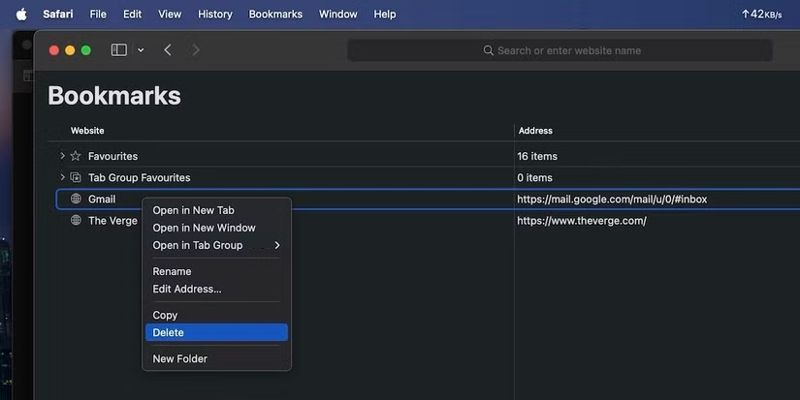
Βήμα 1. Ανοίξτε την εφαρμογή Safari στο Mac σας. Μπορείτε να το βρείτε στο Εφαρμογές φάκελο.
Βήμα 2. Πηγαίνετε στο Αποθηκευμένα μενού στην επάνω γραμμή μενού και επιλέξτε Επεξεργασία σελιδοδεικτών για να εμφανίσετε όλους τους σελιδοδείκτες σας.
Βήμα 3. Αν θέλετε να διαγράψετε μόνο έναν σελιδοδείκτη, κάντε δεξί κλικ πάνω του στη λίστα και επιλέξτε Διαγραφή.
Για να διαγράψετε πολλαπλούς σελιδοδείκτες, πατήστε παρατεταμένα το εντολή πλήκτρο, κάντε κλικ στους ανεπιθύμητους σελιδοδείκτες και πατήστε το Διαγραφή στο πληκτρολόγιό σας.
Εάν αφαιρέσετε όλους τους σελιδοδείκτες, πατήστε το αλλαγή + A πλήκτρα και πατήστε το Διαγραφή κλειδί.
Μέρος 2: Πώς να αφαιρέσετε σελιδοδείκτες σε Mac από το Chrome
Το Google Chrome είναι ένα δημοφιλές πρόγραμμα περιήγησης ιστού στην αγορά. Ορισμένοι χρήστες Mac το έχουν εγκαταστήσει στον υπολογιστή τους ως δεύτερο ή κύριο πρόγραμμα περιήγησης ιστού. Μπορείτε να διαγράψετε σελιδοδείκτες στο Chrome με την ενσωματωμένη Διαχείριση σελιδοδεικτών.
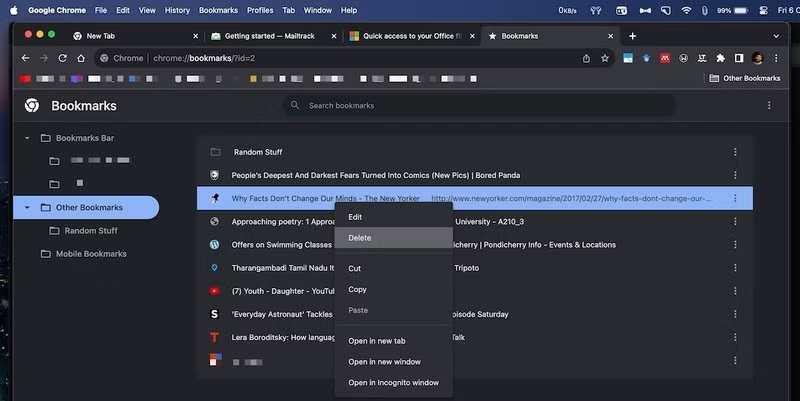
Βήμα 1. Εκτελέστε την εφαρμογή Chrome στο MacBook σας.
Βήμα 2. Κάντε κλικ στο Μενού κουμπί με ένα εικονίδιο τριών κουκκίδων στην επάνω δεξιά γωνία, επιλέξτε Αποθηκευμένακαι επιλέξτε Διαχείριση σελιδοδεικτών. Ή πατήστε το εντολή + Επιλογή + B πλήκτρα στο πληκτρολόγιό σας ταυτόχρονα. Αυτό θα ανοίξει το Διαχείριση σελιδοδεικτών καρτέλα στο Chrome.
Βήμα 3. Μεταβείτε σε έναν φάκελο που περιέχει τους ανεπιθύμητους σελιδοδείκτες. Στη συνέχεια, επιλέξτε μία καταχώρηση, πολλαπλούς ή όλους τους σελιδοδείκτες, κάντε δεξί κλικ σε ένα επιλεγμένο στοιχείο και επιλέξτε Διαγραφή στο μενού περιβάλλοντος.
Σημείωση: Εάν δεν μπορείτε να βρείτε τον επιθυμητό σελιδοδείκτη, αναζητήστε τον στη γραμμή αναζήτησης.
Μέρος 3: Πώς να διαγράψετε σελιδοδείκτες σε Mac από τον Firefox
Ως πρόγραμμα περιήγησης ανοιχτού κώδικα, ο Firefox είναι δημοφιλής σε όλο τον κόσμο. Παρόλο που δεν διαθέτει διαχειριστή σελιδοδεικτών, προσφέρει έναν αποτελεσματικό τρόπο διαχείρισης των σελιδοδεικτών σας. Έτσι, η διαγραφή των σελιδοδεικτών σε Mac στον Firefox είναι αρκετά απλή.
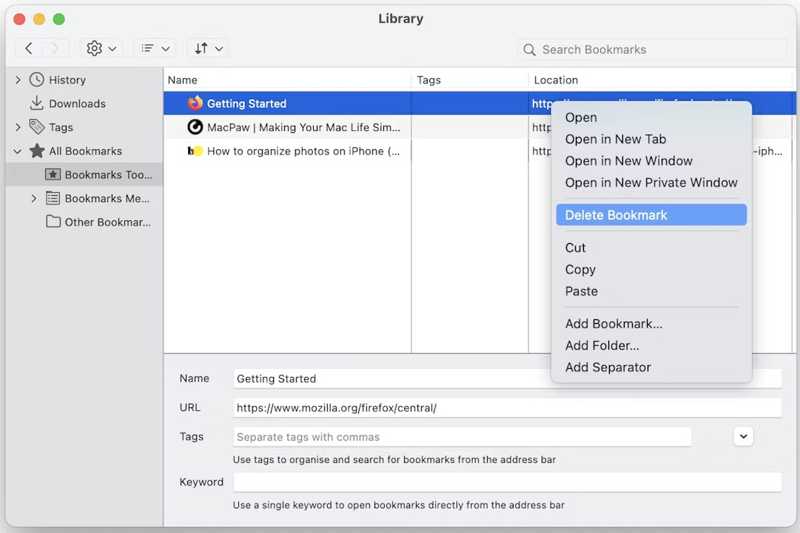
Βήμα 1. Ξεκινήστε το πρόγραμμα περιήγησης Firefox.
Βήμα 2. Κάντε κλικ στο Χάμπουργκερ κουμπί στην επάνω δεξιά πλευρά, μεταβείτε στο Αποθηκευμένα, και επιλέξτε Διαχείριση σελιδοδεικτών. Ή πατήστε το εντολή + αλλαγή + O ταυτόχρονα για να εισέλθετε στο παράθυρο διαλόγου της βιβλιοθήκης σελιδοδεικτών.
Βήμα 3. Μεταβείτε σε έναν φάκελο κάτω από το Όλοι οι σελιδοδείκτες επικεφαλίδα, η οποία περιέχει τους σελιδοδείκτες που θέλετε να διαγράψετε.
Βήμα 4. Στη συνέχεια, επισημάνετε τους ανεπιθύμητους σελιδοδείκτες ή τα σελιδοδείκτες. Κάντε δεξί κλικ σε ένα επιλεγμένο στοιχείο και επιλέξτε Διαγραφή σελιδοδείκτη στο μενού περιβάλλοντος. Μπορείτε επίσης να διαγραφή cookie στον Firefox για να διαγράψετε εντελώς όλες τις πληροφορίες που σχετίζονται με τους σελιδοδείκτες.
Μέρος 4: Πώς να διαγράψετε σελιδοδείκτες σε Mac από το Edge
Ενώ το Edge είναι το σύγχρονο πρόγραμμα περιήγησης που κυκλοφόρησε η Microsoft, ορισμένοι το χρησιμοποιούν και στα MacBook τους. Σε αντίθεση με άλλα προγράμματα περιήγησης, ο σελιδοδείκτης στο Edge ονομάζεται αγαπημένος. Τα καλά νέα είναι ότι η διαγραφή σελιδοδεικτών στο Edge για Mac δεν είναι δύσκολη.
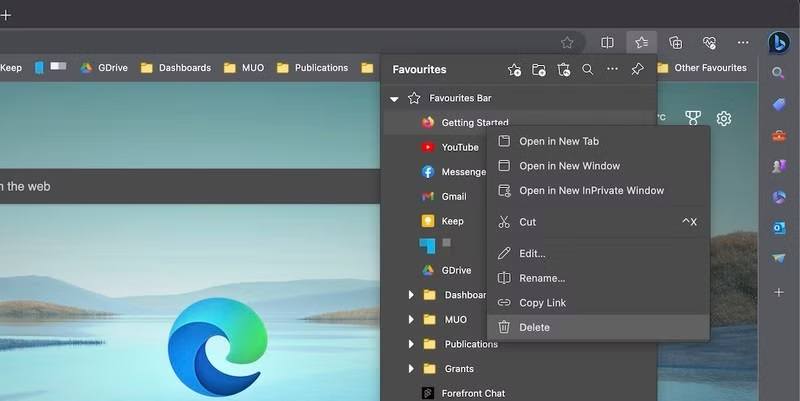
Βήμα 1. Ανοίξτε το πρόγραμμα περιήγησης Edge.
Βήμα 2. Πηγαίνετε στο Αγαπημένα μενού στην επάνω κορδέλα και θα δείτε όλους τους σελιδοδείκτες. Εναλλακτικά, πατήστε το Επιλογή + εντολή + B ταυτόχρονα για να αποκτήσετε πρόσβαση στους σελιδοδείκτες σας.
Βήμα 3. Εάν δεν μπορείτε να βρείτε τον επιθυμητό σελιδοδείκτη, μεταβείτε στους φακέλους στα Αγαπημένα για να τον αναζητήσετε. Στη συνέχεια, Έλεγχος-κάντε κλικ στον σελιδοδείκτη ή τους σελιδοδείκτες που θέλετε να καταργήσετε και επιλέξτε Διαγραφή από το μενού περιβάλλοντος.
Μέρος 5: Μία ολοκληρωμένη λύση για τη διαγραφή δεδομένων περιήγησης σε Mac
Εκτός από τους σελιδοδείκτες, ένα πρόγραμμα περιήγησης ιστού αποθηκεύει πολλές πληροφορίες, όπως το ιστορικό περιήγησής σας, το ιστορικό αναζήτησης, τα cookies, τις λήψεις και άλλα. Αυτό μπορεί να επιβραδύνει το πρόγραμμα περιήγησής σας και να οδηγήσει σε κακή εμπειρία κατά την περιήγηση στο διαδίκτυο. Apeaksoft Mac Καθαριστικό είναι ένα ισχυρό εργαλείο καθαρισμού προγραμμάτων περιήγησης για χρήστες Mac. Το πιο σημαντικό είναι ότι είναι αρκετά εύκολο στη χρήση και δεν απαιτεί τεχνικές δεξιότητες.
Ο καλύτερος τρόπος για γρήγορη διαγραφή δεδομένων προγράμματος περιήγησης σε Mac
- Διαγράψτε όλα τα δεδομένα περιήγησης σε Mac με ένα μόνο κλικ.
- Υποστήριξη ευρέος φάσματος δεδομένων προγράμματος περιήγησης σε Mac.
- Λειτουργεί για σχεδόν όλα τα προγράμματα περιήγησης ιστού.
- Προσφέρετε μια ποικιλία από επιπλέον λειτουργίες, όπως έναν έλεγχο κατάστασης Mac.
- Διαγράφηκαν ανεπιθύμητα αρχεία χωρίς εργοστασιακή επανεκκίνηση.
Ασφαλής λήψη

Πώς να διαγράψετε δεδομένα προγράμματος περιήγησης σε Mac με ένα κλικ
Βήμα 1. Εγκαταστήστε το Mac Cleaner
Εκκινήστε την καλύτερη εφαρμογή καθαρισμού Mac μόλις την εγκαταστήσετε στον υπολογιστή σας. Υπάρχουν τρεις επιλογές στην αρχική οθόνη, Κατάσταση, καθαριστής, να ToolKitΓια να ελέγξετε το Mac σας, επιλέξτε Κατάστασηκαι δείτε την κατάσταση της CPU, της μνήμης και του δίσκου σας.
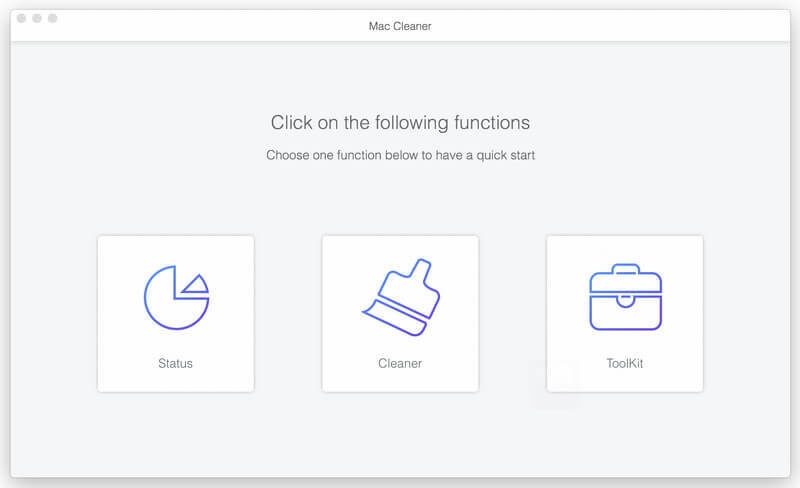
Βήμα 2. Σάρωση δεδομένων προγράμματος περιήγησης
Αν θέλετε να διαγράψετε δεδομένα από το πρόγραμμα περιήγησης, μεταβείτε στο ToolKit και κάντε κλικ στο Προστασία προσωπικών δεδομένων εργαλείο. Κάντε κλικ στο σάρωση για να ξεκινήσετε την αναζήτηση δεδομένων που σχετίζονται με τα προγράμματα περιήγησης στο Mac σας. Ενδέχεται να χρειαστεί λίγος χρόνος εάν τα προγράμματα περιήγησής σας έχουν πολλά δεδομένα.
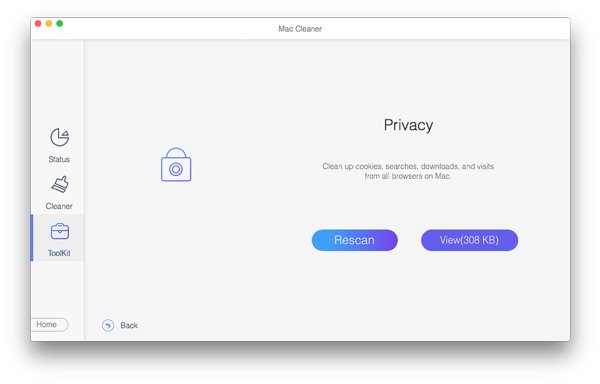
Βήμα 3. Διαγραφή δεδομένων περιήγησης
Όταν ολοκληρωθεί η σάρωση δεδομένων, κάντε κλικ στο Προβολή για να εισέλθετε στην κύρια διεπαφή. Επιλέξτε τα πλαίσια δίπλα στα προγράμματα περιήγησης που θέλετε να διαχειριστείτε. Στη συνέχεια, επιλέξτε τους τύπους δεδομένων που θέλετε να διαγράψετε στο δεξί πλαίσιο, όπως ΜΠΙΣΚΟΤΑ , Επισκεφτείτε το Ιστορικό, Ιστορικό Αναζήτησης, κ.λπ. Τέλος, κάντε κλικ στο Καθαρός κουμπί στην κάτω δεξιά γωνία και πατήστε Καθαρός στο παράθυρο διαλόγου επιβεβαίωσης.

Συμπέρασμα
Τώρα, θα πρέπει να καταλάβετε πώς να διαγράψετε σελιδοδείκτες σε Mac από τα μεγάλα προγράμματα περιήγησης ιστού, όπως το Safar, το Google Chrome, ο Firefox και το Edge. Δεν είναι δύσκολο να απαλλαγείτε από άχρηστους σελιδοδείκτες ακολουθώντας τον συγκεκριμένο οδηγό μας. Το Apeaksoft Mac Cleaner σάς επιτρέπει να καταργείτε εύκολα τα δεδομένα του προγράμματος περιήγησης από τον Mac σας. Εάν έχετε άλλες ερωτήσεις σχετικά με αυτό το θέμα, μη διστάσετε να αφήσετε το μήνυμά σας κάτω από αυτήν την ανάρτηση και θα σας απαντήσουμε γρήγορα.
Σας ενημερώνουμε επίσης ότι εάν διαγράψετε κατά λάθος κάποιους σημαντικούς σελιδοδείκτες του Chrome ή άλλου προγράμματος περιήγησης, μπορείτε να τους ανακτήσετε εξαγωγή σελιδοδεικτών Chrome από Android ή άλλη συσκευή αφού ενεργοποιήσετε τη λειτουργία συγχρονισμού σελιδοδεικτών.
Σχετικά άρθρα
Εάν δεν τα χρειάζεστε πλέον, μπορείτε να ακολουθήσετε το συγκεκριμένο σεμινάριο μας για να διαγράψετε γρήγορα τα παλιά αντίγραφα ασφαλείας iPhone στον υπολογιστή σας Mac.
Όταν χρησιμοποιείτε Mac, η διαγραφή του ιστορικού μπορεί να συμβάλει στην προστασία του απορρήτου και στην αποτροπή διαρροών πληροφοριών. Ακολουθεί ένας λεπτομερής οδηγός για την αποτελεσματική διαγραφή του ιστορικού στο Mac σας.
Πώς να απεγκαταστήσετε το πρόγραμμα σε Mac γρήγορα και με ασφάλεια; Εδώ εισάγουμε κάποιες επαγγελματικές μεθόδους για να διαγράψετε εύκολα εφαρμογές στο Mac.
Αυτό το άρθρο απαντά στον τρόπο διαγραφής λήψεων σε Mac για να ελευθερώσετε περισσότερο χώρο αποθήκευσης, συμπεριλαμβανομένης της διαγραφής ληφθέντων αρχείων και εφαρμογών και της εκκαθάρισης του Κάδου Απορριμμάτων.

